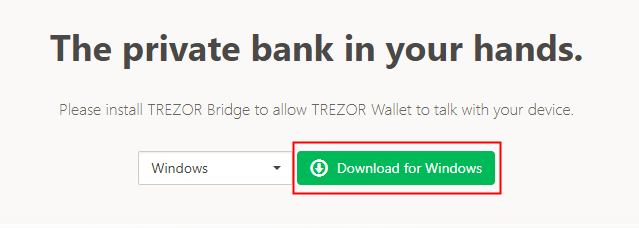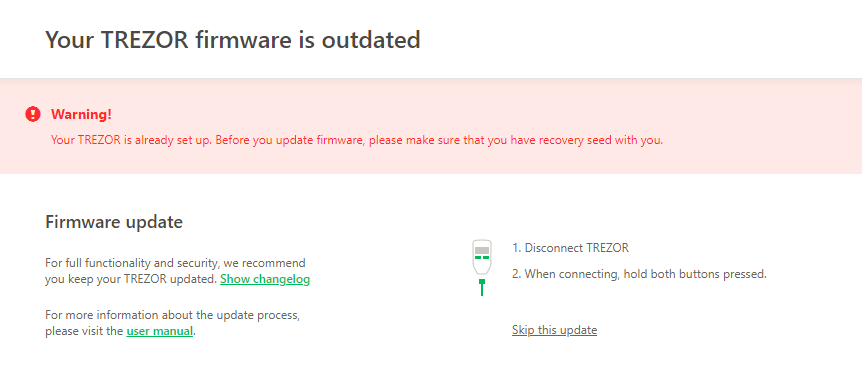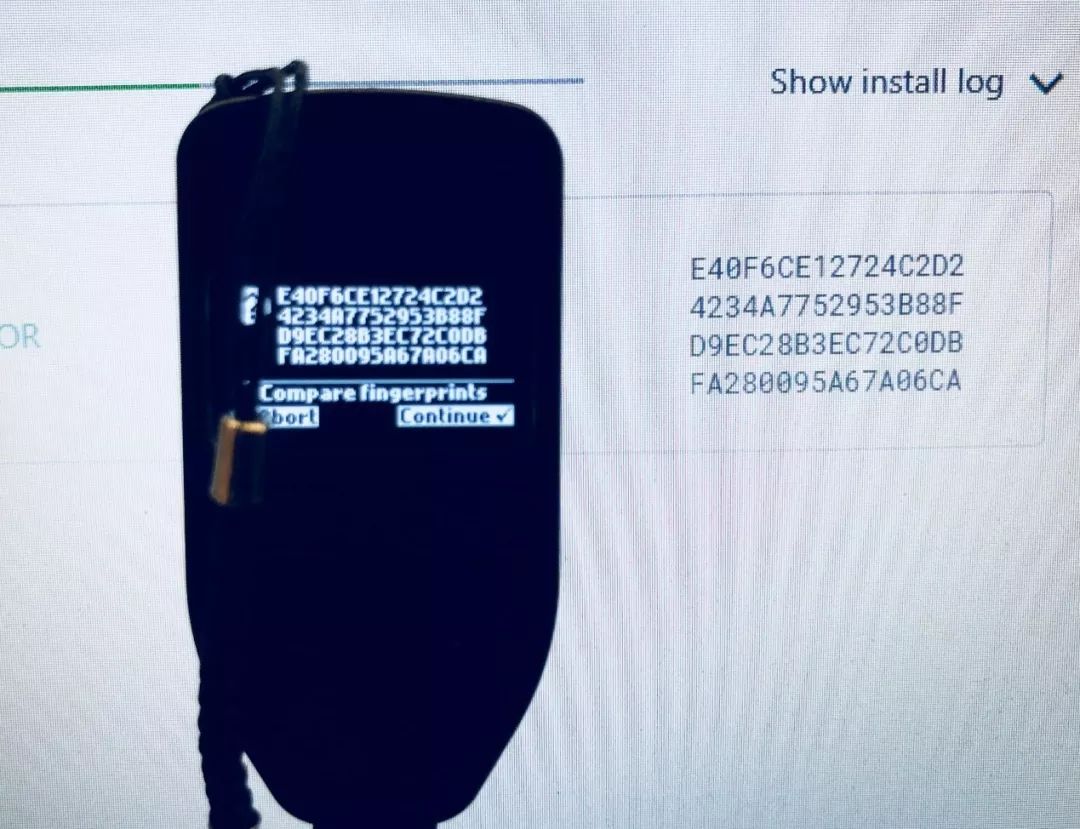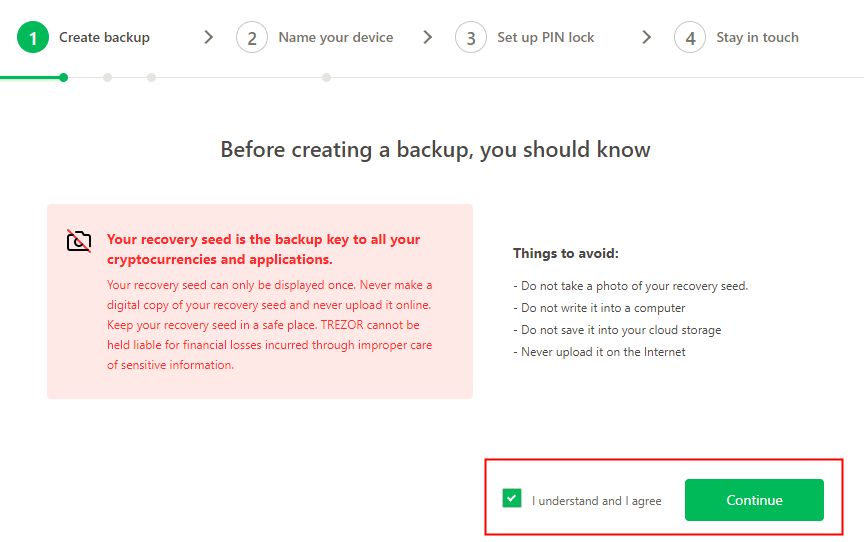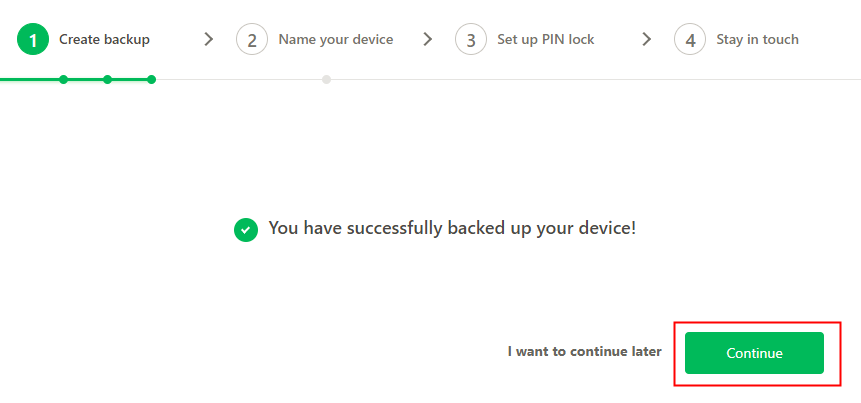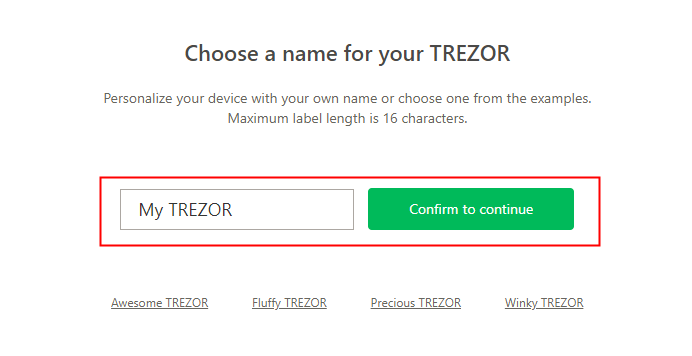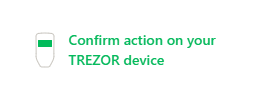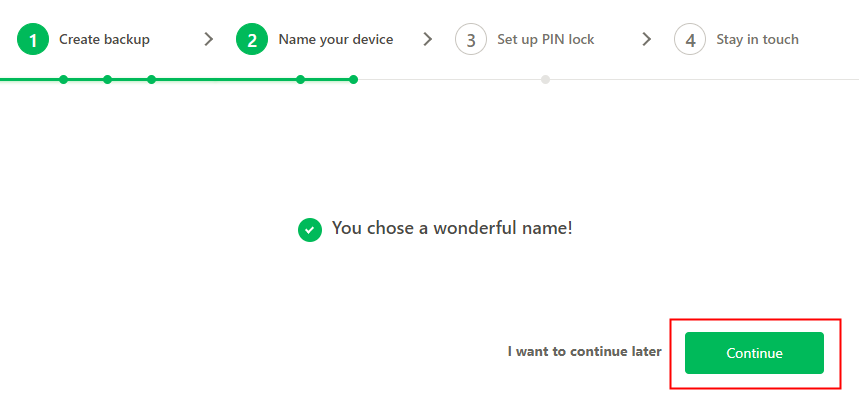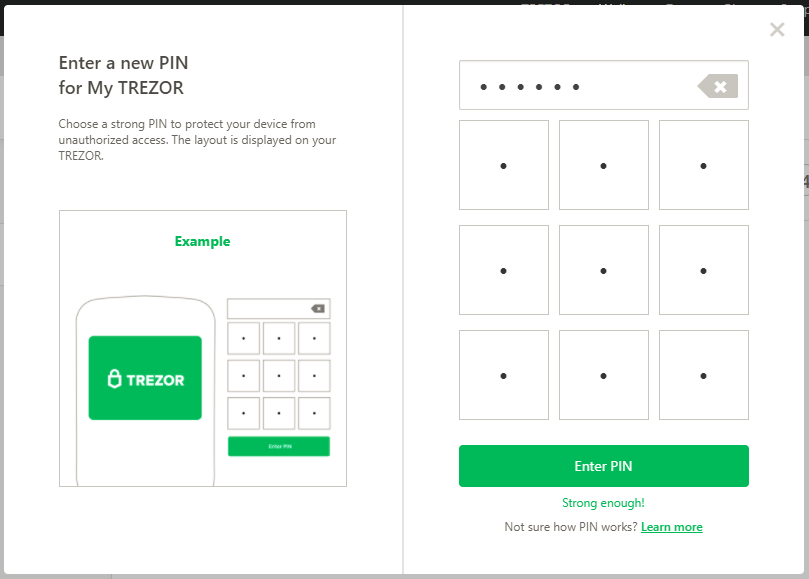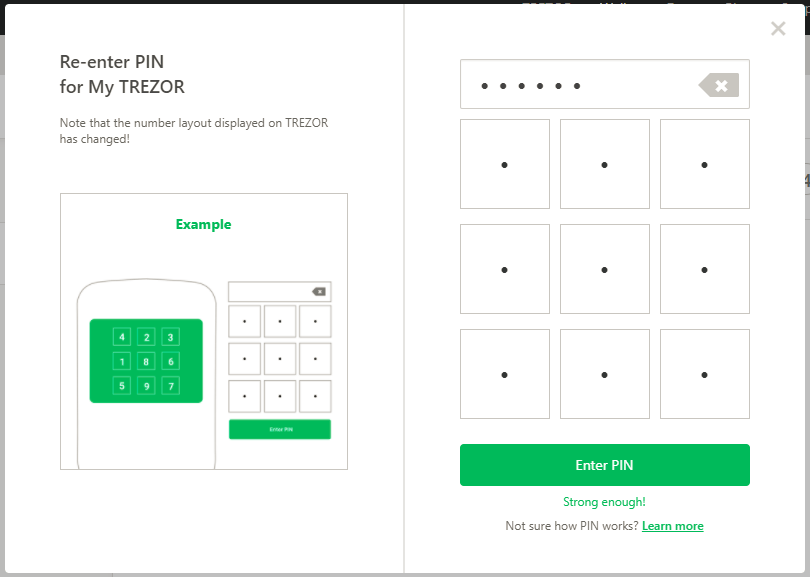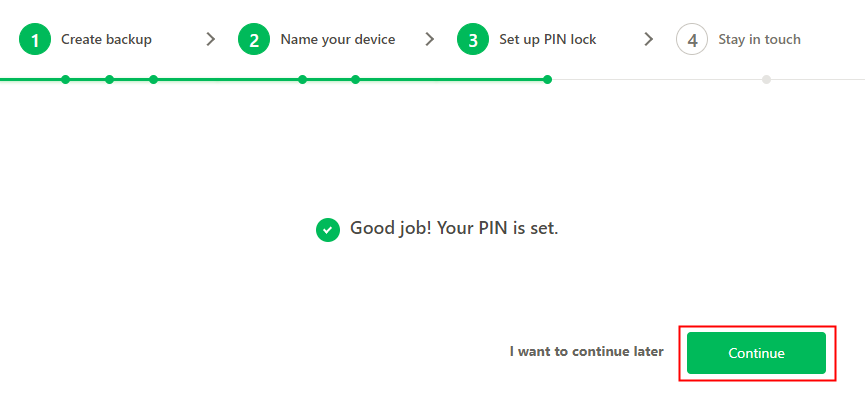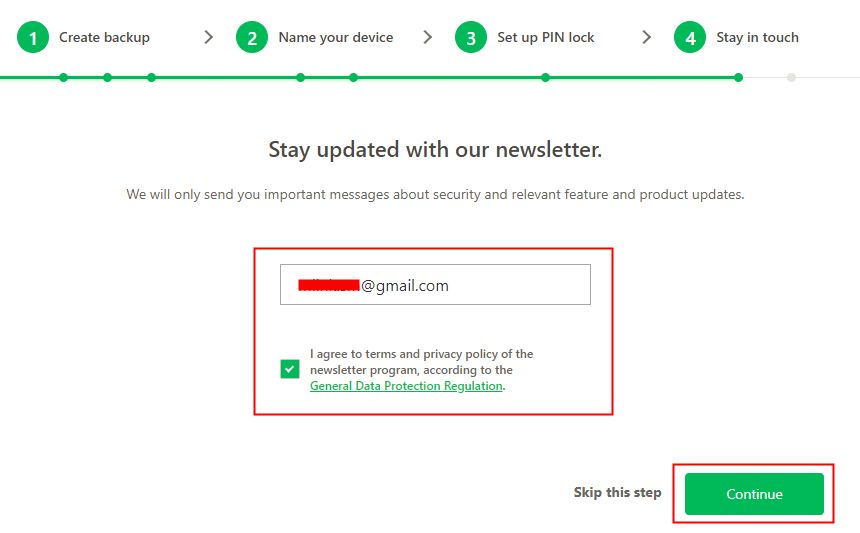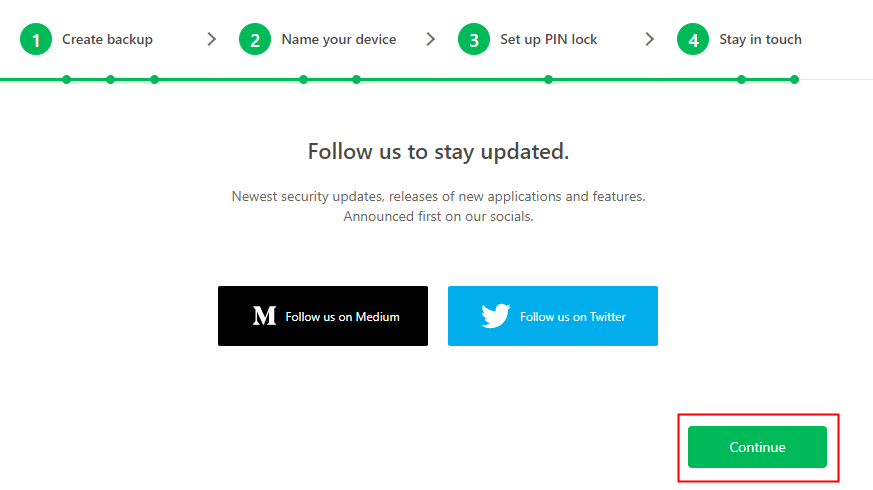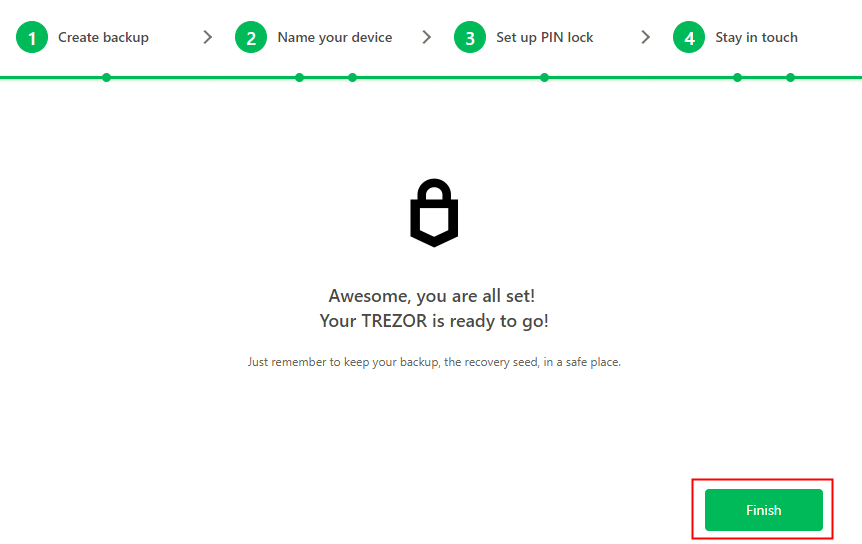TREZOR 发布新的固件及客户端,初始配置流程及使用体验较老版本都有很大优化,但对中文的支持还是不太友好,为此小宝为大家写一篇中文教程,方便大家快速上手使用新版。安装TREZOR Bridge打开h
TREZOR 发布新的固件及客户端,初始配置流程及使用体验较老版本都有很大优化,但对中文的支持还是不太友好,为此小宝为大家写一篇中文教程,方便大家快速上手使用新版。
安装TREZOR Bridge
打开https://wallet.trezor.io, 下载并安装TREZOR Bridge,安装过程中如果有安全卫士阻止安装,请选择“允许操作”,安装完成后刷新页面;
固件更新
连接设备如果弹出如下界面,说明你的设备固件版本不是最新,需要你更新固件;如果没有弹出该界面,请直接看第3步;
更新固件方法:
— 拔掉设备USB线,同时按住设备的左右按钮重新连接;
–重新连接后会打开TREZOR 固件更新页,如果你的TREZOR已经储存了数字资产,请勾选“I have recovery seed with me”(一定要确保您的助记词完整可用,否则可能会造成资产损失),如果你的TREZOR 是空的,请勾选“My TREZOR is empty”; 勾选后点击“Update my device” ,开始更新;
— 此时页面显示“Installing firmware”,需要你在设备上(此时设备提示“如果没有助记词卡,请不要此操作”)按右键 “Continue” 继续,固件开始安装;
— 固件安装完成后,页面和设备会同时显示指纹码,请对照两个指纹码是否完全相同,以确认你安装的是没有被篡改的固件;确认无误后在设备上点击右键“Continue” 完成固件更新;
创建新钱包
重新连接设备后,会弹出欢迎界面,选择“Create new”开始创建一个新的钱包,选择“Recover wallet”会进入恢复钱包流程;这里我们选择“Create new”;
等待数秒后钱包就成功创建了。这里改版之前的流程差别非常大,没有设置PIN码和记录助记词;接下来我们去完成这些操作;
钱包创建完成后,你能看到桌面提示“Your TREZOR is not backed up.”,我们点击“Create a backup in 3 minutes”,进入备份流程;
Create backup(创建备份)
4.1阅读注意事项及声明,该页面显示一些备份前须知和TREZOR的免责声明;
“助记词是所有的数字货币和程序的唯一备份。
助记词只显示一次。不要只做助记词的副本,不要上传到网络中,将你的助记词保存在安全的地方,TREZOR对因为不当处理敏刚信息(助记词、设备和PIN码)导致的经济损失不承担责任。”
“记录助记词要避免做以下事情:
— 不要将助记词拍照;
— 不要将助记词写入联网的设备(电脑、手机);
— 不要将助记词上次到云盘;
— 不要将助记词上传到网络。”
阅读完以上内容后点击“I understand and I agree”,再点击“Continue”,进入下一步;
4.2记录助记词,此时设备上会显示助记词,将助记词记录到包装盒中助记词卡上;
注意:
— 助记词一共24个;
— 助记词的顺序非常重要;
— 助记词用于设备丢失之后恢复账户。
每记录完一个助记后,在设备上点击右键(NEXT),记录下一个单词,直至记录完24个单词;
4.3 检查助记词,点击右键(Again),检查上一步记录的每一个单词是否正确,点击右键完成检查;
4.4 助记词记录完成,点击“Continue”进入下一步;
Name your device(命名设备)
5.1阅读说明
“安全原因:
通过自定义设备名称,你可以手中的TREZOR是否是自己的,也可以区分开不同的TREZOR”
点击“Continue”进入下一步;
5.2输入名称,输入你自定义的设备名称,点击“Confirm to continue”继续
5.3 确认设备名称,此时网页提示“Confirm action on your TREZOR device(在TREZOR设备上确认你的操作)”在设备点击右键 “Confirm” 确认设备名称;
5.4 命名完成,点击“Continue”进入下一步;
Set up PIN lock(设置PIN码)
6.1 阅读说明
“为设备设置一个新的PIN码
设置强大的PIN码可以保护设备免受未经授权的访问
PIN码的布局将在设备上显示”
在设备按右键“Confirm”确认设置新的PIN码;
6.2 输入PIN码;对照设备上数字的位置,在网页中点击相应位置(弹出的界面左边有设置演示),PIN最少6位,设置完成后点击“Enter PIN”,进入下一步;
6.3 确认PIN码,按照上一步的方法,重新输入PIN码,完成后点击“Enter PIN”;
6.4 PIN码设置完成,点击“Continue”进入下一步;
Stay in touch(保持联系)
输入你的邮箱地址,TREZOR将会把重要的安全功能更新及产品更新的信息发送给你。
输入你的邮箱地址,TREZOR将会把重要的安全功能更新及产品更新的信息发送给你。
输入邮箱地址,勾选同意条款,点击“Continue”完成;
关注TREZOR 官方博客及推特
你可以关注TREZOR官方博客及推特来获取TREZOR的安全更新、新的程序和新特性的发布。点击“Continue” 进入下一步;
或者你也可关注CoinWallet社区(CoinSafe_official),我们会在第一时间通知大家TREZOR的更新,并会将其翻译成中文教程,方便大家使用;
配置完成
至此,你的设备已经完成了所有配置。你可以安全放心的使用钱包了
本期的教程就到这里,感谢大家阅读,文章作者:CoinWallet社区-小宝。
原创文章,作者:币圈吴彦祖,如若转载,请注明出处:https://www.kaixuan.pro/news/397719/